Hugs
Pagina 1 van 1
 Hugs
Hugs
Dit gaan we maken.

Deze les is geschreven in PSP X6, maar is in alle versies goed te maken.
Dit hebben we nodig.
-Een eigen tube.
-De overige materialen vind je HIER
Plaats het Patroon Harten 05 (Corel_08_021) in je map Patronen.
Filters:
Eye Candy 5: Impact.
Wanneer je met eigen kleuren werkt speel dan met de mengmodus en/of dekking naar eigen inzicht.
Stap 1
Open je tube en maak deze op maat.
Aanpassen – scherpte – onscherp masker – 1 , 64 , 4.
Stap 2
Zet je achtergrondkleur op #bd0340 en je voorgrondkleur op patroon: Harten 05.
of kies een lichte voorgrond kleur uit je tube.
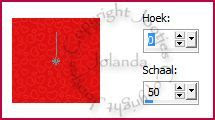
Stap 3
Open BP_template29.
Verwijder in je lagenpalet de 2 bovenste lagen (“Preview” en “TOU”).
Stap 4
Activeer in je lagenpalet de laag "hearts" (3de laag van onderen).
Stap 5
Open een nieuw rasterlaag,
Vul deze met je achtergrond.
Stap 6
Ga weer op de laag "hearts" staan.
Stap 7
Selecties - Alles selecteren.
Selecties - Zwevend.
Selectie - Omkeren.
Stap 8
Ga weer op de laag er boven staan, (de kleur).
Druk 1x op delete.
Selectie - Niets selecteren.
Stap 9
Effecten - 3D-effecten - Slagschaduw.
V op 1 en H op -1 – dekking op 100 – vervaging op 1 – kleur achtergrondkleur.

Stap 10
Activeer in je lagenpalet de laag "large frame".
Stap 11
Selecties - Alles selecteren.
Selecties - Zwevend.
Stap 12
Vul de selectie met je achtergrondkleur.
Selecties - Niets selecteren.
Stap 13
Aanpassen - Ruis toevoegen/verwijderen - Ruis toevoegen.
(Ruis ofwel Grofkorreligheid)
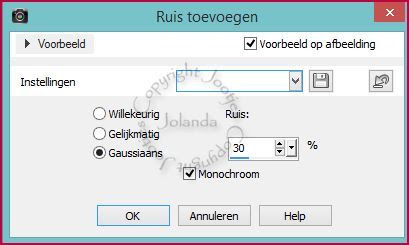
Stap 14
Effecten - 3D-effecten - Slagschaduw.
V op 2 en H op -2 – dekking op 50 – vervaging op 5 – kleur zwart.

Stap 15
Activeer in je lagenpalet de laag "smaller frame".
Stap 16
Selecties - Alles selecteren.
Selecties - Zwevend.
Stap 17
Vul de selectie met je achtergrondkleur.
Selecties - Niets selecteren.
Stap 18
Aanpassen - Ruis toevoegen/verwijderen - Ruis toevoegen.
Instellingen staan nog goed.
Stap 19
Effecten - 3D-effecten - Slagschaduw.
Instellingen staan nog goed.
Stap 20
Activeer in je lagenpalet de laag "H".
Stap 21
Selecties - Alles selecteren.
Selecties - Zwevend.
Stap 22
Selecties - Wijzigen - Uitbreiden met 1 pixel.
Stap 23
Vul de selectie met het patroon.
Selecties - Niets selecteren.
Stap 24
Aanpassen - Kleurtoon en verzadiging - Inkleuren.
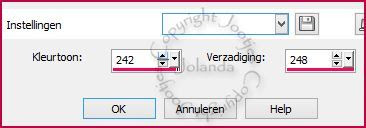
Heb je een andere achtergrond kleur gekozen, vul hier dan de K & V in van jouw achtergrond kleur.
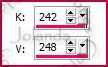
Stap 25
Effecten - Insteekfilters - Eye Candy 5: Impact - Extrude.
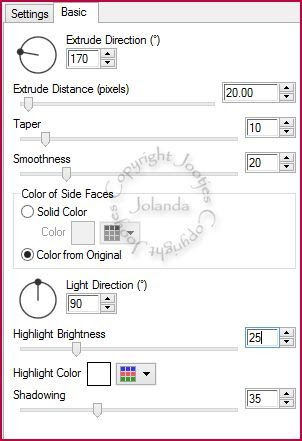
Stap 26
Effecten - 3D-effecten - Slagschaduw.
V en H op 7 – dekking op 50 – vervaging op 15 – kleur zwart.

Stap 27
Activeer in je lagenpalet de laag "U".
Stap 28
Selecties - Alles selecteren.
Selecties - Zwevend.
Stap 29
Selecties - Wijzigen Uitbreiden met 1 pixel.
Vul de selectie met het patroon.
Selecties - Niets selecteren.
Stap 30
Aanpassen - Kleurtoon en verzadiging - Inkleuren.

Pas hem eventueel naar wens aan, naar je eigen kleur.
Stap 31
Effecten - Insteekfilters - Eye Candy 5: Impact - Extrude.
Instellingen staan nog goed.
Stap 32
Effecten - 3D-effecten - Slagschaduw
Instellingen staan nog goed.
Stap 33
Activeer in je lagenpalet de laag "G".
Stap 34
Selecties - Alles selecteren.
Selecties - Zwevend.
Stap 35
Selecties - Wijzigen - Uitbreiden met 1 pixel.
Stap 36
Vul de selectie met het patroon.
Selecties - Niets selecteren.
Stap 37
Aanpassen - Kleurtoon en verzadiging - Inkleuren.
Met de zelfde instellingen als stap 24.
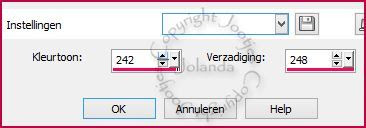
Stap 38
Effecten - Insteekfilters - Eye Candy 5: Impact - Extrude.
Instellingen staan nog goed.
Stap 39
Effecten - 3D-effecten - Slagschaduw
Instellingen staan nog goed.
Stap 40
Activeer in je lagenpalet de laag "S".
Stap 41
Selecties - Alles selecteren.
Selecties - Zwevend.
Stap 42
Selecties - Wijzigen Uitbreiden met 1 pixel.
Vul de selectie met het patroon.
Selecties - Niets selecteren.
Stap 43
Aanpassen - Kleurtoon en verzadiging - Inkleuren.

Pas hem eventueel naar wens aan, naar je eigen kleur.
Stap 44
Effecten - Insteekfilters - Eye Candy 5: Impact - Extrude.
Instellingen staan nog goed.
Stap 45
Effecten - 3D-effecten - Slagschaduw
Instellingen staan nog goed.
Stap 46
Activeer in je lagenpalet de laag "bottome strip".
Stap 47
Selecties - Alles selecteren.
Selecties - Zwevend.
Stap 48
Vul de selectie met je achtergrondkleur.
Selecties - Niets selecteren.
Stap 49
Aanpassen - Ruis toevoegen/verwijderen - Ruis toevoegen.
Instellingen staan nog goed.
Stap 50
Effecten - 3D-effecten - Slagschaduw.
V op 2 en H op -2 – dekking op 50 – vervaging op 5 – kleur zwart.

Stap 51
Herhaal de slagschaduw zet V op -2 en H op 2.
De rest van de instellingen staan goed.
Stap 52
Activeer in je lagenpalet de laag "top strip".
Stap 53
Effecten - 3D-effecten - Slagschaduw
Instellingen staan nog goed
Stap 54
Herhaal de slagschaduw zet V op 2 en H op -2.
De rest van de instellingen staan goed.
Stap 55
Lagen - Samenvoegen - Omlaag samenvoegen.
Stap 56
Lagen - Schikken - Omlaag.
Stap 57
Activeer in je lagenpalet de laag "heart".
Stap 58
Selecties - Alles selecteren.
Selecties - Zwevend.
Stap 59
Selecties - Wijzigen - Uitbreiden met 1 pixel.
Stap 60
Vul de selectie met je achtergrondkleur.
Selecties - Niets selecteren.
Stap 61
Aanpassen - Ruis toevoegen/verwijderen - Ruis toevoegen.
Instellingen staan nog goed.
Stap 62
Effecten - 3D-effecten - Slagschaduw
Instellingen staan nog goed.
Stap 63
Activeer in je lagenpalet de laag "floraldoodle".
Stap 64
Selecties - Alles selecteren.
Selecties - Zwevend.
Selecties - Niet-zwevend.
Stap 65
Lagen - Nieuwe rasterlaag.
Vul de selectie met #c73d6a.
Stap 66
Selecties - Niets selecteren.
Verwijder de laag "floraldoodle" uit je lagenpalet.
Stap 67
Effecten - 3D-effecten - Slagschaduw
Instellingen staan nog goed.
Stap 68
Activeer je Tube.
Bewerken - Kopieren.
Stap 69
Ga terug naar je werkje
Activeer laag "G"
Bewerken - Plakken als nieuwe laag.
Stap 70
Pas in doen nodig het formaat aan.
Zet op een leuke plek.
Stap 71
Effecten - 3D-effecten - Slagschaduw.
V op 0 en H op 7 – dekking op 50 – vervaging op 20 – kleur zwart.

Stap 72
Ik zelf heb de laag “white background’ (de onderste laag) verwijderd.
Stap 73
Lagen- nieuwe rasterlaag.
Plaats hierop je watermerk.
Stap 74
Lagen – samenvoegen - zichtbare lagen samenvoegen.
Stap 75
Selecties - Alles selecteren.
Selecties - Zwevend.
Selecties - Niet-zwevend.
Stap 76
Afbeelding - Bijsnijden tot selectie.
Stap 77
Afbeelding - formaat wijzigen - 600 pixels langste zijde.
Stap 78
Bestand – exporteren – JPEG, geef je plaatje een naam en sla deze op.
Als je een transparante achtergrond wilt dan doe je hem opslaan als .png
Dat doe je als volgt:
Bestand - Opslaan als - bij vakje opstaan als type, zoek je PNG op, geef je plaatje een naam en sla op.
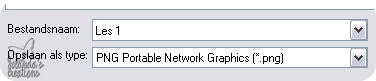
Bedankt dat je het lesje wilde maken, en hoop dat je het leuk vond om te maken. Ik vond het iig erg leuk om dit lesje te schrijven.
Ik zou het leuk vinden als je laat zien hoe je bewerking geworden is, zet dus gerust je uitwerking hier onder neer.
Deze les is geschreven door Jootje op 05-02-2015
Deze les is en blijft eigendom van Jootje, het is verboden deze te kopieren of te verspreiden.
””elke gelijkenis met een lesje op het net is zuiver toeval””

Deze les is geschreven in PSP X6, maar is in alle versies goed te maken.
Dit hebben we nodig.
-Een eigen tube.
-De overige materialen vind je HIER
Plaats het Patroon Harten 05 (Corel_08_021) in je map Patronen.
Filters:
Eye Candy 5: Impact.
Wanneer je met eigen kleuren werkt speel dan met de mengmodus en/of dekking naar eigen inzicht.
Stap 1
Open je tube en maak deze op maat.
Aanpassen – scherpte – onscherp masker – 1 , 64 , 4.
Stap 2
Zet je achtergrondkleur op #bd0340 en je voorgrondkleur op patroon: Harten 05.
of kies een lichte voorgrond kleur uit je tube.
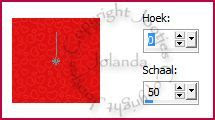
Stap 3
Open BP_template29.
Verwijder in je lagenpalet de 2 bovenste lagen (“Preview” en “TOU”).
Stap 4
Activeer in je lagenpalet de laag "hearts" (3de laag van onderen).
Stap 5
Open een nieuw rasterlaag,
Vul deze met je achtergrond.
Stap 6
Ga weer op de laag "hearts" staan.
Stap 7
Selecties - Alles selecteren.
Selecties - Zwevend.
Selectie - Omkeren.
Stap 8
Ga weer op de laag er boven staan, (de kleur).
Druk 1x op delete.
Selectie - Niets selecteren.
Stap 9
Effecten - 3D-effecten - Slagschaduw.
V op 1 en H op -1 – dekking op 100 – vervaging op 1 – kleur achtergrondkleur.

Stap 10
Activeer in je lagenpalet de laag "large frame".
Stap 11
Selecties - Alles selecteren.
Selecties - Zwevend.
Stap 12
Vul de selectie met je achtergrondkleur.
Selecties - Niets selecteren.
Stap 13
Aanpassen - Ruis toevoegen/verwijderen - Ruis toevoegen.
(Ruis ofwel Grofkorreligheid)
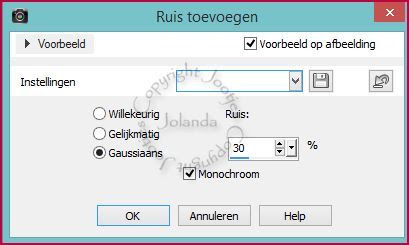
Stap 14
Effecten - 3D-effecten - Slagschaduw.
V op 2 en H op -2 – dekking op 50 – vervaging op 5 – kleur zwart.

Stap 15
Activeer in je lagenpalet de laag "smaller frame".
Stap 16
Selecties - Alles selecteren.
Selecties - Zwevend.
Stap 17
Vul de selectie met je achtergrondkleur.
Selecties - Niets selecteren.
Stap 18
Aanpassen - Ruis toevoegen/verwijderen - Ruis toevoegen.
Instellingen staan nog goed.
Stap 19
Effecten - 3D-effecten - Slagschaduw.
Instellingen staan nog goed.
Stap 20
Activeer in je lagenpalet de laag "H".
Stap 21
Selecties - Alles selecteren.
Selecties - Zwevend.
Stap 22
Selecties - Wijzigen - Uitbreiden met 1 pixel.
Stap 23
Vul de selectie met het patroon.
Selecties - Niets selecteren.
Stap 24
Aanpassen - Kleurtoon en verzadiging - Inkleuren.
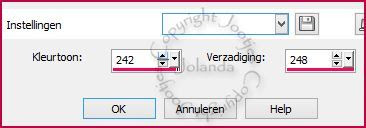
Heb je een andere achtergrond kleur gekozen, vul hier dan de K & V in van jouw achtergrond kleur.
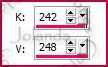
Stap 25
Effecten - Insteekfilters - Eye Candy 5: Impact - Extrude.
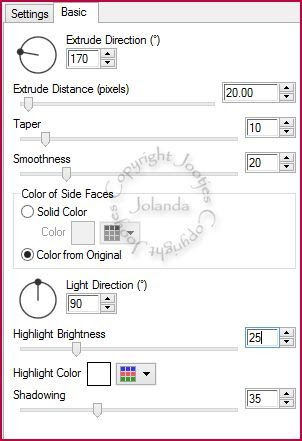
Stap 26
Effecten - 3D-effecten - Slagschaduw.
V en H op 7 – dekking op 50 – vervaging op 15 – kleur zwart.

Stap 27
Activeer in je lagenpalet de laag "U".
Stap 28
Selecties - Alles selecteren.
Selecties - Zwevend.
Stap 29
Selecties - Wijzigen Uitbreiden met 1 pixel.
Vul de selectie met het patroon.
Selecties - Niets selecteren.
Stap 30
Aanpassen - Kleurtoon en verzadiging - Inkleuren.

Pas hem eventueel naar wens aan, naar je eigen kleur.
Stap 31
Effecten - Insteekfilters - Eye Candy 5: Impact - Extrude.
Instellingen staan nog goed.
Stap 32
Effecten - 3D-effecten - Slagschaduw
Instellingen staan nog goed.
Stap 33
Activeer in je lagenpalet de laag "G".
Stap 34
Selecties - Alles selecteren.
Selecties - Zwevend.
Stap 35
Selecties - Wijzigen - Uitbreiden met 1 pixel.
Stap 36
Vul de selectie met het patroon.
Selecties - Niets selecteren.
Stap 37
Aanpassen - Kleurtoon en verzadiging - Inkleuren.
Met de zelfde instellingen als stap 24.
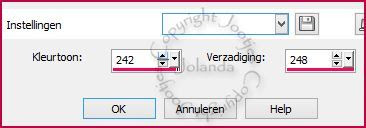
Stap 38
Effecten - Insteekfilters - Eye Candy 5: Impact - Extrude.
Instellingen staan nog goed.
Stap 39
Effecten - 3D-effecten - Slagschaduw
Instellingen staan nog goed.
Stap 40
Activeer in je lagenpalet de laag "S".
Stap 41
Selecties - Alles selecteren.
Selecties - Zwevend.
Stap 42
Selecties - Wijzigen Uitbreiden met 1 pixel.
Vul de selectie met het patroon.
Selecties - Niets selecteren.
Stap 43
Aanpassen - Kleurtoon en verzadiging - Inkleuren.

Pas hem eventueel naar wens aan, naar je eigen kleur.
Stap 44
Effecten - Insteekfilters - Eye Candy 5: Impact - Extrude.
Instellingen staan nog goed.
Stap 45
Effecten - 3D-effecten - Slagschaduw
Instellingen staan nog goed.
Stap 46
Activeer in je lagenpalet de laag "bottome strip".
Stap 47
Selecties - Alles selecteren.
Selecties - Zwevend.
Stap 48
Vul de selectie met je achtergrondkleur.
Selecties - Niets selecteren.
Stap 49
Aanpassen - Ruis toevoegen/verwijderen - Ruis toevoegen.
Instellingen staan nog goed.
Stap 50
Effecten - 3D-effecten - Slagschaduw.
V op 2 en H op -2 – dekking op 50 – vervaging op 5 – kleur zwart.

Stap 51
Herhaal de slagschaduw zet V op -2 en H op 2.
De rest van de instellingen staan goed.
Stap 52
Activeer in je lagenpalet de laag "top strip".
Stap 53
Effecten - 3D-effecten - Slagschaduw
Instellingen staan nog goed
Stap 54
Herhaal de slagschaduw zet V op 2 en H op -2.
De rest van de instellingen staan goed.
Stap 55
Lagen - Samenvoegen - Omlaag samenvoegen.
Stap 56
Lagen - Schikken - Omlaag.
Stap 57
Activeer in je lagenpalet de laag "heart".
Stap 58
Selecties - Alles selecteren.
Selecties - Zwevend.
Stap 59
Selecties - Wijzigen - Uitbreiden met 1 pixel.
Stap 60
Vul de selectie met je achtergrondkleur.
Selecties - Niets selecteren.
Stap 61
Aanpassen - Ruis toevoegen/verwijderen - Ruis toevoegen.
Instellingen staan nog goed.
Stap 62
Effecten - 3D-effecten - Slagschaduw
Instellingen staan nog goed.
Stap 63
Activeer in je lagenpalet de laag "floraldoodle".
Stap 64
Selecties - Alles selecteren.
Selecties - Zwevend.
Selecties - Niet-zwevend.
Stap 65
Lagen - Nieuwe rasterlaag.
Vul de selectie met #c73d6a.
Stap 66
Selecties - Niets selecteren.
Verwijder de laag "floraldoodle" uit je lagenpalet.
Stap 67
Effecten - 3D-effecten - Slagschaduw
Instellingen staan nog goed.
Stap 68
Activeer je Tube.
Bewerken - Kopieren.
Stap 69
Ga terug naar je werkje
Activeer laag "G"
Bewerken - Plakken als nieuwe laag.
Stap 70
Pas in doen nodig het formaat aan.
Zet op een leuke plek.
Stap 71
Effecten - 3D-effecten - Slagschaduw.
V op 0 en H op 7 – dekking op 50 – vervaging op 20 – kleur zwart.

Stap 72
Ik zelf heb de laag “white background’ (de onderste laag) verwijderd.
Stap 73
Lagen- nieuwe rasterlaag.
Plaats hierop je watermerk.
Stap 74
Lagen – samenvoegen - zichtbare lagen samenvoegen.
Stap 75
Selecties - Alles selecteren.
Selecties - Zwevend.
Selecties - Niet-zwevend.
Stap 76
Afbeelding - Bijsnijden tot selectie.
Stap 77
Afbeelding - formaat wijzigen - 600 pixels langste zijde.
Stap 78
Bestand – exporteren – JPEG, geef je plaatje een naam en sla deze op.
Als je een transparante achtergrond wilt dan doe je hem opslaan als .png
Dat doe je als volgt:
Bestand - Opslaan als - bij vakje opstaan als type, zoek je PNG op, geef je plaatje een naam en sla op.
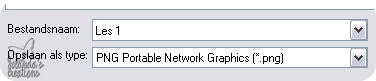
Bedankt dat je het lesje wilde maken, en hoop dat je het leuk vond om te maken. Ik vond het iig erg leuk om dit lesje te schrijven.
Ik zou het leuk vinden als je laat zien hoe je bewerking geworden is, zet dus gerust je uitwerking hier onder neer.
Deze les is geschreven door Jootje op 05-02-2015
Deze les is en blijft eigendom van Jootje, het is verboden deze te kopieren of te verspreiden.
””elke gelijkenis met een lesje op het net is zuiver toeval””
Pagina 1 van 1
Permissies van dit forum:
Je mag geen reacties plaatsen in dit subforum|
|
|

